 ✕
✕
By จัสติน ซาบริน่าอัปเดตเมื่อ 21 สิงหาคม 2023
Amazon Music เป็นบริการสตรีมเพลงยอดนิยมที่ให้บริการโดย Amazon ที่อนุญาตให้ผู้ใช้ฟังเพลงแบบสตรีมผ่านการสมัครรับข้อมูลแบบฟรีและแบบชำระเงิน ประกอบด้วย Prime Music, Amazon Music Unlimited หากคุณเป็นสมาชิก Prime คุณจะได้รับ 2 ล้านเพลงฟรี ฟังบนอุปกรณ์ Echo ใดๆ และนำเพลงของคุณไปทุกที่ด้วยการฟังแบบออฟไลน์ ผู้คนจำนวนมากขึ้นยินดีที่จะเป็นสมาชิกของ Amazon Music Unlimited ด้วยแอปนี้ คุณสามารถปลดล็อกเพลงนับสิบล้านเพลงและสตรีมเพลงแบบไม่มีโฆษณาได้ ผู้ฟังใหม่สามารถใช้ประโยชน์จากการทดลองใช้ฟรี 30 วันของ Amazon Music Unlimited หลังจากนั้น คุณจะต้องสมัครสมาชิก Amazon Music Unlimited ในราคา $9.9 ต่อเดือน
บทความที่เกี่ยวข้อง: วิธีสำรองหนังสือเสียง
สารบัญ
โปรแกรมแปลงเพลง UkeySoft Amazon เป็นโปรแกรมบันทึกเพลงของ Amazon ที่เป็นประโยชน์ ซึ่งออกแบบมาโดยเฉพาะสำหรับผู้ใช้ Amazon ในการดาวน์โหลดหรือบันทึกเพลง อัลบั้ม หรือรายการเล่นใดๆ จาก Amazon Music ไปยังไฟล์เสียงทั่วไป ด้วยความช่วยเหลือของโปรแกรม คุณสามารถได้อย่างง่ายดาย รับเพลง Amazon ปลอด DRM, บันทึกเพลงอเมซอนสนุกกับเครื่องเล่นสื่อต่างๆ และโอนไปยังเครื่องเล่น MP3 เครื่องเล่นในรถยนต์ iPhone และอื่นๆ รูปแบบการบันทึกที่รองรับ ได้แก่ MP3, AIFF, M4A, AAC, FLAC, WAV เป็นมูลค่าการกล่าวขวัญว่าจะไม่สูญเสียคุณภาพเสียงใด ๆ หลังจากการบันทึก
มุ่งเน้นไปที่คุณสมบัติของ UKeySoft Amazon Music Converter:
ขั้นตอนที่ 1. ติดตั้งโปรแกรมและเข้าสู่ระบบบัญชี
ขั้นแรก ติดตั้งและเรียกใช้ Amazon Music Converter บนคอมพิวเตอร์ ลงชื่อเข้าใช้บัญชี Amazon ของคุณในโปรแกรม โดยไม่ต้องใช้แอป Amazon
ขั้นตอนที่ 2. การตั้งค่ารูปแบบเพลงที่ส่งออก
ตอนนี้ คุณควรตั้งค่ารูปแบบผลลัพธ์สำหรับเพลงที่บันทึกไว้ 6 รูปแบบสำหรับการเลือก:M4A, MP3, AAC, FLAC, WAV, AIFF เลือกเพลงที่คุณต้องการสำหรับบันทึกเพลง Amazon
ขั้นตอนที่ 3 เลือกเพลง Amazon เพื่อบันทึก
เลือกเพลง Amazon ที่คุณต้องการบันทึก โดยคลิกปุ่ม "+" ที่มุมล่างขวาในโปรแกรม
ขั้นตอนที่ 4 เริ่มบันทึกเพลง Amazon
สุดท้าย บันทึกเพลง Amazon โดยคลิกปุ่ม "แปลง" จากนั้นคุณจะได้รับเพลง Amazon ที่ชื่นชอบทั้งหมดบนคอมพิวเตอร์เป็นไฟล์เสียงทั่วไป เพียงแค่สนุกกับเครื่องเล่นสื่อต่างๆ หรือโอนไปยังเครื่องเล่น MP3 เครื่องเล่นในรถยนต์ iPhone และอื่นๆ
เช่นเดียวกับ Spotify และ Apple Music เพลงส่วนใหญ่จาก Amazon เป็นไฟล์ DRM ที่มีลิขสิทธิ์ ดังนั้น คุณสามารถฟัง Amazon Music ได้โดยใช้แอป Amazon Music หรืออุปกรณ์ Amazon เท่านั้น ซึ่งหมายความว่าคุณไม่สามารถถ่ายโอนเพลงของ Amazon ไปยังเครื่องเล่น MP3 แบบพกพาสำหรับการสตรีมหรือคัดลอกไปยังซีดีและอุปกรณ์จัดเก็บข้อมูลภายนอกอื่นๆ หากคุณต้องการบันทึกเพลงของ Amazon การใช้ Amazon Music Recorder - โปรแกรมบันทึกหน้าจอ การดาวน์โหลดหรือบันทึกเพลงของ Amazon จะเป็นเรื่องง่าย
โปรแกรมบันทึกหน้าจอ UkeySoft ออกแบบมาเพื่อบันทึกและบันทึกเสียงที่เล่นบนคอมพิวเตอร์ของคุณ ผู้ใช้ Amazon สามารถใช้เพื่อ ดาวน์โหลดหรือบันทึกเพลง อัลบั้ม หรือเพลย์ลิสต์จากทั้ง Amazon Prime และ Music Unlimited. นอกจากนี้ เพลงโปรดของ Amazon ที่บันทึกไว้ยังสามารถส่งออกในรูปแบบยอดนิยมได้หลายรูปแบบ เช่น MP3, AAC, M4A, WAV, FLAC และอื่นๆ เพื่อให้คุณสามารถเล่นเพลงบนอุปกรณ์ใดก็ได้สำหรับการฟังแบบออฟไลน์ หลังจากบันทึก คุณเปิดใช้งานเพื่อเพลิดเพลินกับเพลง Amazon โดยไม่ต้องติดตั้งแอป Amazon Music ก่อนอื่น ดาวน์โหลดเครื่องบันทึกบนคอมพิวเตอร์ของคุณได้ฟรี และโปรแกรมนี้ใช้ได้กับทั้งเวอร์ชัน PC และ Mac
ขั้นตอนที่ 1. เปิดตัวบันทึกหน้าจอ UkeySoft บน Mac ของคุณ
หลังจากดาวน์โหลด ให้ติดตั้งและเปิด Screen Recorder บน Mac คลิกที่ "เครื่องบันทึกเสียง" ในอินเทอร์เฟซโฮม
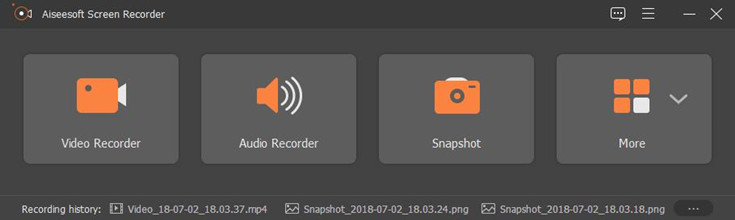
ในเวลาเดียวกัน คุณสามารถเรียกใช้ Amazon Music Desktop Player บน Mac ของคุณได้
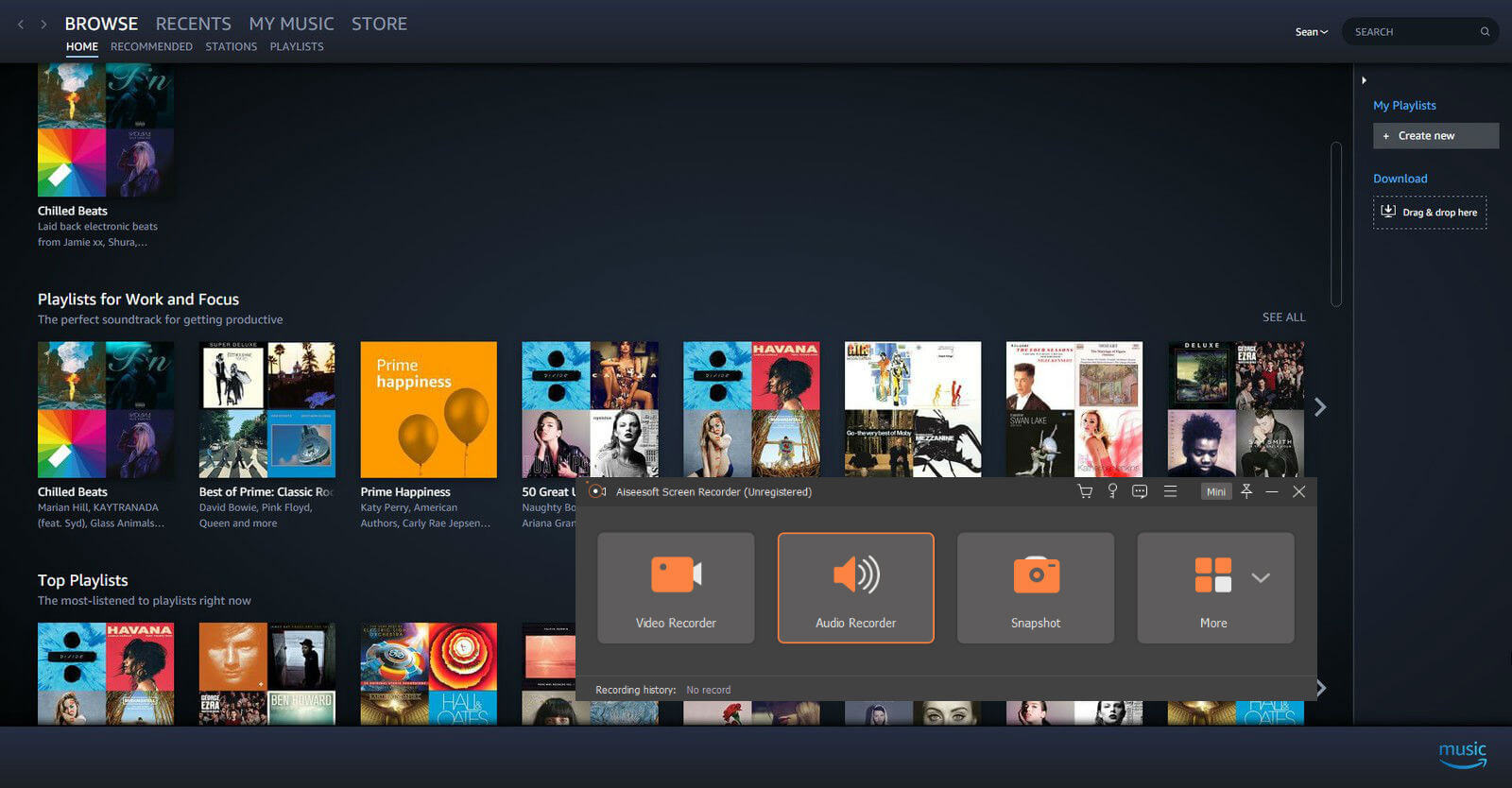
ขั้นตอนที่ 2 เปิดระบบเสียงและไมโครโฟน
เปิดสวิตช์ของ "ระบบเสียง" และตั้งระดับเสียง คุณสามารถปิด "ไมโครโฟน" ได้หากไม่ต้องการให้บันทึกเสียงภายนอกในเพลงของ Amazon
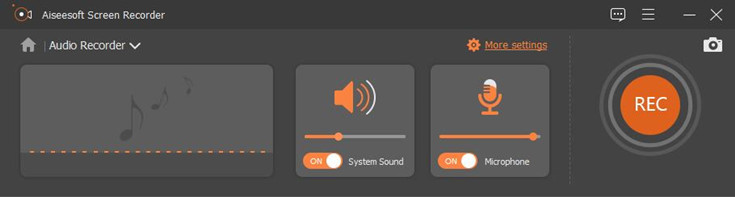
ขั้นตอนที่ 3 เลือกรูปแบบเสียง
คลิกที่ "การตั้งค่าเพิ่มเติม" และไปที่ส่วน "ผลลัพธ์" คลิก "รูปแบบเสียง" เพื่อเลือกบันทึกเพลง Amazon เป็น MP3 หรือ M4A, AAC และ WMA ใน "คุณภาพเสียง" คุณสามารถเลือกคุณภาพได้หกระดับ ยิ่งคุณภาพสูง ขนาดไฟล์ก็ยิ่งใหญ่ คลิก "ตกลง" เพื่อบันทึกการตั้งค่าของคุณ
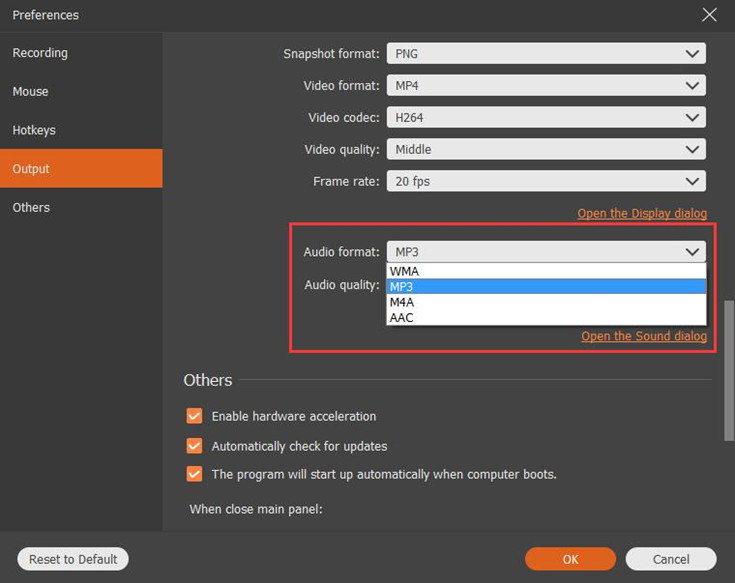
ขั้นตอนที่ 4 เริ่มบันทึกเพลง Amazon เป็น MP3
หลังจากการตั้งค่าข้างต้นเสร็จสิ้น ให้คลิกปุ่ม "REC" เพื่อเริ่มบันทึกเพลงของ Amazon การบันทึกจะเปิดขึ้นโดยอัตโนมัติหลังจากนับถอยหลัง 3 วินาที และคุณต้องแน่ใจว่าได้เล่นเพลง Amazon ก่อนสิ้นสุดการนับถอยหลัง
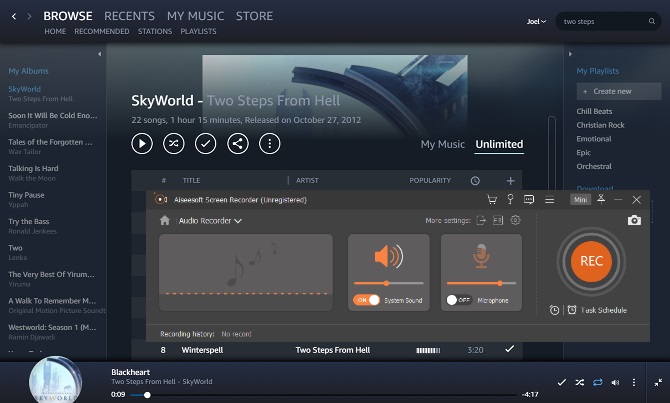
ขั้นตอนที่ 5. บันทึกเพลง Amazon ที่บันทึกไว้ไปยัง Mac
คุณสามารถสิ้นสุดการบันทึกเมื่อใดก็ได้โดยแตะที่ "หยุดปุ่ม " ที่มุมซ้ายบน ในอินเทอร์เฟซแสดงตัวอย่าง คุณสามารถฟังเพลง Amazon ที่บันทึกไว้ หากคุณพอใจกับเนื้อหาที่บันทึกไว้ ให้ค้นหา "ลด" ที่ด้านล่างขวาและเลือกเส้นทางเพื่อบันทึกเพลง Amazon ที่บันทึกไว้ในพีซีของคุณ
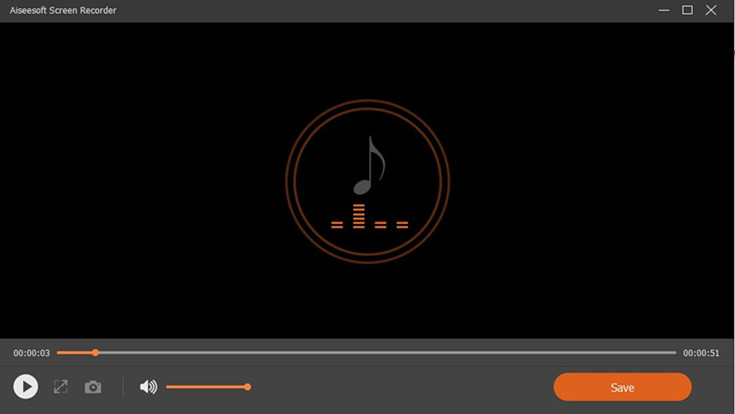
ตอนนี้คุณสามารถเพลิดเพลินกับเครื่องเล่นเพลงแบบพกพาของคุณ แบ่งปันกับเพื่อนของคุณหรืออัปโหลดไปยังเว็บไซต์แบ่งปันเสียง
Prompt: คุณจำเป็นต้อง เข้าสู่ระบบ ก่อนที่คุณจะสามารถแสดงความคิดเห็น
ยังไม่มีบัญชี กรุณาคลิกที่นี่เพื่อ ทะเบียน.

เพลิดเพลินกับชีวิตดิจิทัลที่ปลอดภัยและอิสระ
ประโยชน์
มัลติมีเดีย
สงวนลิขสิทธิ์© 2023 UkeySoft Software Inc. สงวนลิขสิทธิ์
ยังไม่มีความคิดเห็น พูดอะไรสักอย่าง...